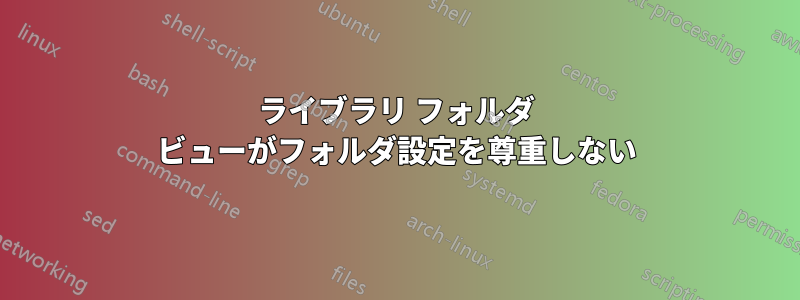
Windows 7 では、各フォルダーに独自の表示設定を与えることができました。「ドキュメント」、「画像」などのテンプレートがありましたが、必要に応じて各フォルダーをカスタマイズできました。
を除外するライブラリからそのフォルダを表示すると、すべてのフォルダとサブフォルダがいつもテンプレートを使用しました。そのため、変更を加えた場合 (「詳細」ビューの列の幅を広げる)、そのテンプレートを使用している他のすべてのフォルダーもそれに合わせて調整されます。基本的に、すべてのフォルダーは同じテンプレートを使用するように強制されました。
Windows 10 も同じように動作するようです。つまり、1607 アップデートまでは。
今では、ライブラリに表示されるフォルダには独自の設定しかし、これらの設定は違う通常表示される個別の設定とは異なります。したがって、個別のフォルダー ビューではタイプ別に並べ替えられ、自然な列幅になりますが、ライブラリを通じて表示すると、名前別に並べ替えられ、列幅が狭くなります。
今、Windowsは覚えてこれらの設定は、どうやら子には反映されず、ライブラリのテンプレート設定も尊重されません。少なくとも、完全には尊重されません。全体的なビュー タイプ (詳細とアイコン) は尊重されますが、並べ替えや列などの具体的な設定は尊重されません。
適切なフォルダビューを得るには、各フォルダとすべてのサブフォルダに移動する必要があります下そのフォルダを削除してリセットします。手動で。
Windows 10 のライブラリ フォルダー ビューの動作を以前のように動作させるにはどうすればよいですか?
答え1
残念ながら、これはあなたにとって解決策ではありません。私も同じ問題を抱えていますが、解決策、ハック、修正方法をどこにも見つけることができませんでした。結局、Windows 10 Proバージョン1511にロールバックし、アップデート、高度なオプション、Microsoft がアップグレードを強制するまでにこれらのバグが修正されることを期待して、アップグレードの受信をできるだけ延期します。これは Pro バージョンでのみ利用可能であることに注意してください。これを行うと、セキュリティ更新が妨げられることはありません。もっとお役に立てれば幸いです。
答え2
さて、これは思考実験であり、おそらく回答に関するアドバイスに違反していることは承知しています。
関連するレジストリ設定は次のようです(関連するレジストリ設定については、Windows 10: Windows 10 のフォルダー表示設定をバックアップおよび復元する)。
- HKCU\Software\Microsoft\Windows\Shell\BagMRUおよび
- HKCU\Software\Microsoft\Windows\Shell\Bags です。
私の場合、これらのキー内に 100 を超えるエントリがあるようですが、これはライブラリ内のサブフォルダーを常に使用しており、ビューを希望どおりに設定しようとしているためだと思われます。
したがって、私の想像上の(つまりテストされていない)手順は次のようになります。
- これらのレジストリ キーの現在の値のコピーをファイルにエクスポートします (これを行うには、上記の参照から Shawn Brink が作成した bat スクリプトを使用できます)
- Windowsエクスプローラを閉じる
コマンド ウィンドウで以下の行を使用して、レジストリからこれらの設定を削除します。
Reg Delete "HKCU\Software\Microsoft\Windows\Shell\BagMRU" /F Reg Delete "HKCU\Software\Microsoft\Windows\Shell\Bags" /FWindowsエクスプローラーを開くと、Windows 10のすべてのビューがデフォルトに再構築されます。
- 上記の2つのキーのデフォルトのレジストリ設定を新しいファイルにエクスポートします。
- Windowsエクスプローラーを使用してドキュメントフォルダ(または選択した任意のフォルダ)に移動し、表示設定を好みに合わせて構成し、そのフォルダの設定を保存します。
- これら2つのキーのレジストリ設定を再度エクスポートします
- テキスト エディターを使用して、既定のレジストリ設定と新しいレジストリ設定の変更を比較します (これを実行するには
diffと を使用しますviが、私は古い Unix ハッカーです - 注意: 「ハッカー」ではありません) - 変更前の古いサブキーと同じ設定を持つすべてのサブキーにこれらの変更を適用します。
- Windowsエクスプローラーを閉じて、レジストリ設定を再度削除します
- 変更されたファイルをレジストリにインポートし直す
- Windowsエクスプローラーを再度開きます
これは、ライブラリに新しいフォルダを追加するまでは機能するでしょうが、追加するとすべてのビューがデフォルト設定に戻ります。うわー
答え3
古いスレッドであることは承知していますが、私もちょうど同じ問題を抱えていて、回避策を見つけたので、これが役立つかもしれないと思いました...
Windows エクスプローラーを開き、次のディレクトリを参照します。
C:\Users*名前*\AppData\Roaming\Microsoft\Windows\Libraries
そこにすべてのライブラリが表示されます。各ライブラリを右クリックし、プロパティをクリックして、タブ (ライブラリ) に移動し、「このライブラリを最適化する」オプションから「一般項目」ではなく「画像」を選択します。これにより、すべてのライブラリが「画像」ビューのサムネイルと同じビューになります。
サムネイル以外のものが必要な場合は、同じ手順が適用されますが、今度はランダムなフォルダーを参照して、写真用に最適化し、そのフォルダーに入り、希望する表示設定をセットアップし、フォルダー オプション >> 表示 >> すべてのフォルダーに適用すると、たとえば写真用に最適化されたすべてのフォルダーで同じ表示が使用されるようになります。
これが役に立つことを願っています。


